Apple Watch设置成省电模式后怎么退出?
由于苹果 Apple Watch 手表的电池容量有限,如果频繁使用时间过多过长的话,会导致电量迅速减少。苹果为了手表设置了一个“省电模式”功能,我们可以通过激活它来让手表运行的时间更久。这里简单介绍下一些如何让 Apple Watch 打开或退出省电模式的操作方法。

打开“省电模式”
1、首先请点亮 Apple Watch 手表屏幕,在表盘显示界面里,用手指从底部向上滑动,进入“快捷视图”界面。
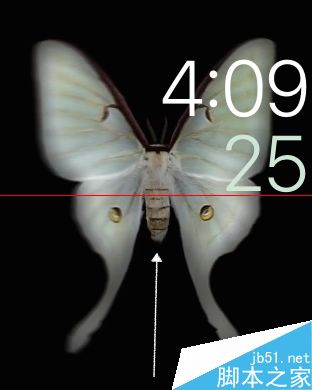
2、在快捷视图界面中,从左边数过来的第四个功能即是电池信息功能。当我们滑动到电池界面时,可以看到有一个“省电模式”选项,点击继续。
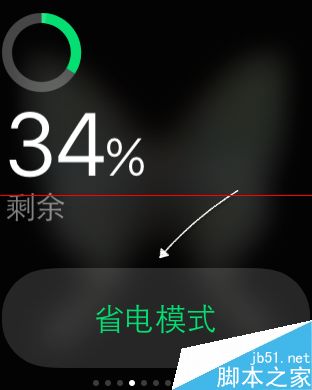
3、随后手表会提示我们,当进入“省电模式”以后,会关闭所有其它功能,点击“继续”按钮就可以了。
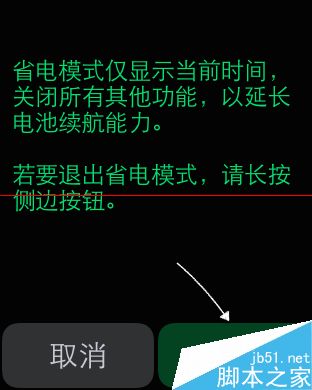
4、如下图所示,当进入省电模式以后,会看到只会在屏幕的右上方显示一个数字时间。由于在省电模式下,关闭了手表内部的所有感应器,所以此时即使是我们摆动手腕,也不会显示,只有通过按下侧边按钮才有显示。

5、当然除了上面这个方法可以进入省电模式以外,我们还可以通过长按手表的侧边按钮,如图所示

6、随后滑动“省电模式”一栏,即可进入省电模式了。
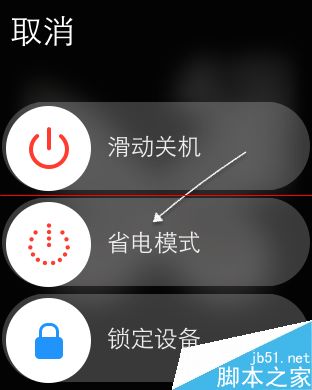
退出“省电模式”
1、如果是我们想要退出省电模式的话,此时请长按侧边按钮键,即可退出。
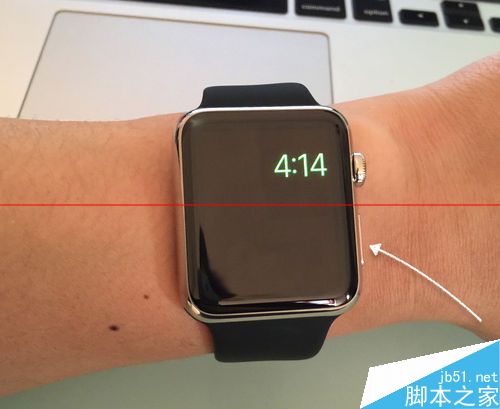
2、接下来手表会重新启动,然后就可以退出省电模式了。

推荐系统
番茄花园 Windows 10 极速企业版 版本1903 2022年7月(32位) ISO镜像快速下载
语言:中文版系统大小:3.98GB系统类型:Win10番茄花园 Windows 10 32位极速企业版 v2022年7月 一、系统主要特点: 使用微软Win10正式发布的企业TLSB版制作; 安装过程全自动无人值守,无需输入序列号,全自动设置; 安装完成后使用Administrator账户直接登录系统,无需手动设置账号。 安装过程中自动激活
新萝卜家园电脑城专用系统 Windows10 x86 企业版 版本1507 2022年7月(32位) ISO镜像高速下载
语言:中文版系统大小:3.98GB系统类型:Win10新萝卜家园电脑城专用系统 Windows10 x86企业版 2022年7月 一、系统主要特点: 使用微软Win10正式发布的企业TLSB版制作; 安装过程全自动无人值守,无需输入序列号,全自动设置; 安装完成后使用Administrator账户直接登录系统,无需手动设置账号。 安装过程
笔记本&台式机专用系统 Windows10 企业版 版本1903 2022年7月(32位) ISO镜像快速下载
语言:中文版系统大小:3.98GB系统类型:Win10笔记本台式机专用系统 Windows 10 32位企业版 v2022年7月 一、系统主要特点: 使用微软Win10正式发布的企业TLSB版制作; 安装过程全自动无人值守,无需输入序列号,全自动设置; 安装完成后使用Administrator账户直接登录系统,无需手动设置账号。 安装过
笔记本&台式机专用系统 Windows10 企业版 版本1903 2022年7月(64位) 提供下载
语言:中文版系统大小:3.98GB系统类型:Win10笔记本台式机专用系统 Windows10 64专业版 v2022年7月 一、系统主要特点: 使用微软Win10正式发布的专业版制作; 安装过程全自动无人值守,无需输入序列号,全自动设置; 安装完成后使用Administrator账户直接登录系统,无需手动设置账号。 安装过程中自动
雨林木风 Windows10 x64 企业装机版 版本1903 2022年7月(64位) ISO镜像高速下载
语言:中文版系统大小:3.98GB系统类型:Win10新雨林木风 Windows10 x64 企业装机版 2022年7月 一、系统主要特点: 使用微软Win10正式发布的企业TLSB版制作; 安装过程全自动无人值守,无需输入序列号,全自动设置; 安装完成后使用Administrator账户直接登录系统,无需手动设置账号。 安装过程中自动激活
深度技术 Windows 10 x64 企业版 电脑城装机版 版本1903 2022年7月(64位) 高速下载
语言:中文版系统大小:3.98GB系统类型:Win10深度技术 Windows 10 x64 企业TLSB 电脑城装机版2022年7月 一、系统主要特点: 使用微软Win10正式发布的企业TLSB版制作; 安装过程全自动无人值守,无需输入序列号,全自动设置; 安装完成后使用Administrator账户直接登录系统,无需手动设置账号。 安装过程
电脑公司 装机专用系统Windows10 x64 企业版2022年7月(64位) ISO镜像高速下载
语言:中文版系统大小:3.98GB系统类型:Win10电脑公司 装机专用系统 Windows10 x64 企业TLSB版2022年7月一、系统主要特点: 使用微软Win10正式发布的企业TLSB版制作; 安装过程全自动无人值守,无需输入序列号,全自动设置; 安装完成后使用Administrator账户直接登录系统,无需手动设置账号。 安装过
新雨林木风 Windows10 x86 企业装机版2022年7月(32位) ISO镜像高速下载
语言:中文版系统大小:3.15GB系统类型:Win10新雨林木风 Windows10 x86 专业版 2022年7月 一、系统主要特点: 使用微软Win10正式发布的专业版制作; 安装过程全自动无人值守,无需输入序列号,全自动设置; 安装完成后使用Administrator账户直接登录系统,无需手动设置账号。 安装过程中自动激活系统,无
相关文章
- 曲面超薄家用办公利器 攀升兄弟IPC P11详细图文评测
- 热插拔修复主板BIOS
- IPAD平板电脑如何连接PC电脑方便实现对平板电脑的管理
- 2015春运火车票购票全攻略
- 微星Clutch GM50电竞鼠标值不值得买 微星Clutch GM50 电竞鼠标评测
- AMD Radeon Pro W5700专业卡用上Navi核心:首次USB-C接口
- 越级体验 微星GK30防泼水电竞机械键盘详细图文评测
- i7 9700K和R7 2700X哪个值得买 R7-2700X和i7-9700K区别对比
- 蓝牙键盘怎么使用? 蓝牙键盘连接电脑的教程
- 9550显卡超频后玩游戏死机问题
- TCL智能电视安装第三方直播软件2016最新教程
- 原道W11平板电脑怎么使用3G数据卡实现3G上网
- 平板电脑使用3G上网卡上网教程
- 电脑主机噪音大怎么办如何解决
热门系统
- 1华硕笔记本&台式机专用系统 GhostWin7 32位正式旗舰版2018年8月(32位)ISO镜像下载
- 2雨林木风 Ghost Win7 SP1 装机版 2020年4月(32位) 提供下载
- 3深度技术 Windows 10 x86 企业版 电脑城装机版2018年10月(32位) ISO镜像免费下载
- 4电脑公司 装机专用系统Windows10 x86喜迎国庆 企业版2020年10月(32位) ISO镜像快速下载
- 5深度技术 Windows 10 x86 企业版 六一节 电脑城装机版 版本1903 2022年6月(32位) ISO镜像免费下载
- 6深度技术 Windows 10 x64 企业版 电脑城装机版2021年1月(64位) 高速下载
- 7新萝卜家园电脑城专用系统 Windows10 x64 企业版2019年10月(64位) ISO镜像免费下载
- 8新萝卜家园 GhostWin7 SP1 最新电脑城极速装机版2018年8月(32位)ISO镜像下载
- 9电脑公司Ghost Win8.1 x32 精选纯净版2022年5月(免激活) ISO镜像高速下载
- 10新萝卜家园Ghost Win8.1 X32 最新纯净版2018年05(自动激活) ISO镜像免费下载
热门文章
常用系统
- 1雨林木风系统 Ghost XP SP3 装机版 YN2019.06 ISO镜像高速下载
- 2雨林木风Ghost Win8.1 (X64) 极速纯净版2022年3月免激活) ISO镜像高速下载
- 3笔记本&台式机专用系统GhostWin7 64位中秋特别 旗舰版2021年9月(64位) 高速下载
- 4新雨林木风 Windows10 x86 企业装机版2021年3月(32位) ISO镜像高速下载
- 5深度技术 Ghost Win7 x64 Sp1 电脑城纯净版2020年2月(64位) ISO镜像高速下载
- 6电脑公司 GhostXpSp3 电脑城装机版 2022年7月 ISO镜像高速下载
- 7笔记本&台式机专用系统 Windows10 元旦特别 企业版 2021年1月(64位) 提供下载
- 8华硕笔记本&台式机专用系统GhostWin7 64位旗舰版2018年4月(64位) 提供下载
- 9雨林木风系统 Ghost XP SP3 装机版 YN2019年11月 ISO镜像高速下载
- 10雨林木风 Windows10 x64 企业装机版2020年10月(64位) ISO镜像高速下载






















